IFS 函数
本文介绍 Microsoft Excel 中 IFS 函数的公式语法和用法。
IFS 函数检查是否满足一个或多个条件, 并返回与第一个 TRUE 条件对应的值。IFS 可以替换多个嵌套的 IF 语句, 并且更易于在多个条件下读取。
语法简单
通常情况下, ifs 函数的语法为:= ifs ("内容为 True1, 值如果 True1, 什么是 True2, 值为 True3, 有 True3, 值为)
请注意, IFS 函数允许你测试最多127个不同的条件。但是, 我们不建议用 IF 或 IFS 语句嵌套过多的条件。这是因为需要按正确顺序输入多个条件, 并且可能非常难以生成、测试和更新。
技术细节
语法
-
IFS(logical_test1, value_if_true1, [logical_test2, value_if_true2], [logical_test3, value_if_true3],…)
|
参数 |
描述 |
|
logical_test1(必需) |
计算结果为 TRUE 或 FALSE 的条件。 |
|
value_if_true1(必需) |
当 logical_test1 的计算结果为 TRUE 时要返回结果。可以为空。 |
|
logical_test2…logical_test127(可选) |
计算结果为 TRUE 或 FALSE 的条件。 |
|
value_if_true2…value_if_true127(可选) |
当 logical_testN 的计算结果为 TRUE 时要返回结果。每个 value_if_trueN 对应于一个条件 logical_testN。可以为空。 |
示例 1
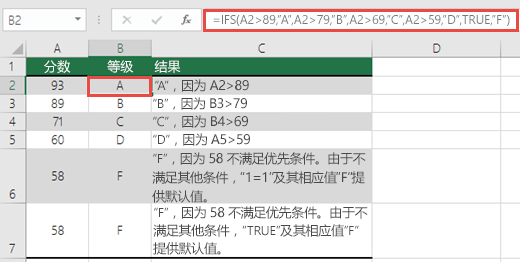
单元格 A2:A6 的公式如下为:
-
=IFS(A2>89,"A",A2>79,"B",A2>69,"C",A2>59,"D",TRUE,"F")
也即如果(A2 大于 89,则返回“A”,如果 A2 大于 79,则返回“B”并以此类推,对于所有小于 59 的值,返回“F”)。
示例 2
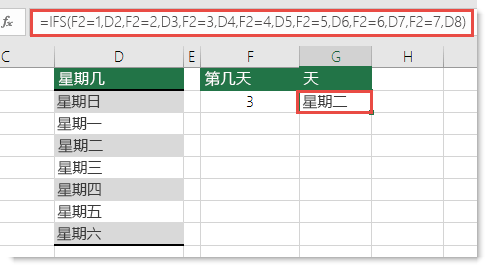
单元格 G7 中的公式是
-
=IFS(F2=1,D2,F2=2,D3,F2=3,D4,F2=4,D5,F2=5,D6,F2=6,D7,F2=7,D8)
也即如果(单元格 F2 中的值等于 1,则返回的值位于单元格 D2,如果单元格 F2 中的值等于 2,则返回的值位于单元格 D3,并以此类推,如果其他条件均不满足,则最后返回的值位于 D8)。
备注
-
若要指定默认结果,请对最后一个 logical_test 参数输入 TRUE。如果不满足其他任何条件,则将返回相应值。在示例 1 中,行 6 和行 7(成绩为 58)展示了这一结果。
-
如果提供了 logical_test 参数,但未提供相应的 value_if_true,则此函数显示“你为此函数输入的参数过少”错误消息。
-
如果 logical_test 参数经计算解析为 TRUE 或 FALSE 以外的值,则此函数返回 #VALUE! 错误。
-
如果找不到 TRUE 条件,则此函数返回 #N/A! 错误。